Top 3 ideální převodníky pro převod souboru VOB do formátu GIF
Soubory VOB jsou soubory, které se nejčastěji vyskytují na discích DVD, které mohou obsahovat téměř všechna data, jako je navigace, menu, titulky, video, zvuk atd. Tento formát také umožňuje snadno ukládat programy pro přehrávání, a přesto je stále obtížné jej uložit. vaší pracovní ploše. Chcete-li snadno a efektivně sdílet některé z nejdůležitějších videí o formátu VOB s jinými platformami sociálních médií. Nejlepší formát, který můžete použít, je formát GIF, i když tento formát nepodporuje zvukový soubor, je to nejlepší formát pro sdílení po celém světě. Abychom tedy měli větší představu, o čem mluvíme, pojďme pokračovat nástrojem, který můžete použít k převodu souboru VOB na GIF, abyste jej mohli sledovat a sdílet se světem.
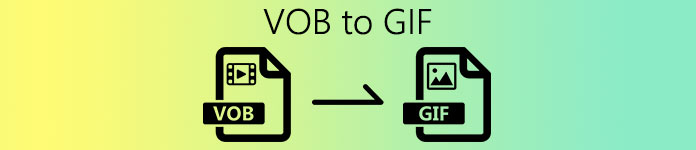
Část 1. 3 různé metody, jak převést VOB soubor na GIF
Metoda 1. Použijte Desktop Software – FVC Free Video Converter
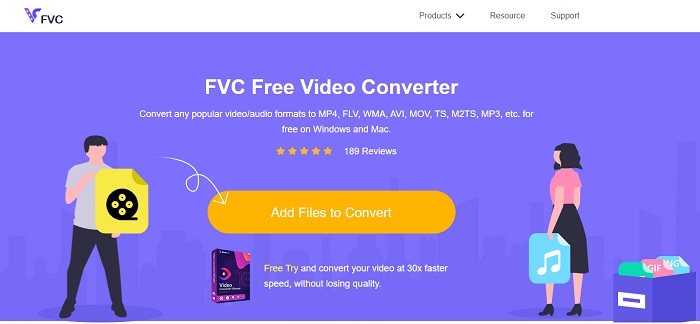
Nejlepší online převodník vyvinutý pro převod VOB soubor do GIF ze strany FVC, FVC Free Video Converter. Přestože je tento nástroj zdarma, stále mu chybí několik formátů, ale základní formáty jsou uvedeny zde. Navíc můžete v tomto webovém nástroji změnit datový tok, fps a rozlišení video souboru. Ale hlavní editační funkce, jako je vylepšení videa a zvuku, vytváření GIFů nebo zesílení zvuku, zde nejsou uvedeny. Konverze je však mnohem rychlejší než u fConvert a také webová stránka tohoto nástroje nemá žádné otravné reklamy. Chcete-li tedy vědět, jak tento nástroj funguje, musíte postupovat podle níže uvedených kroků a učit se od nejlepšího online nástroje, který můžete používat zdarma.
Kroky, jak používat FVC Free Video Convert to Convert Online
Krok 1. Klikněte na výše uvedený hypertextový odkaz, který odkazuje na hlavní webovou stránku FVC Free Video Converter
Krok 2. Klikněte na ikonu Přidat soubory převést a najít soubor VOB a otevřeno to.
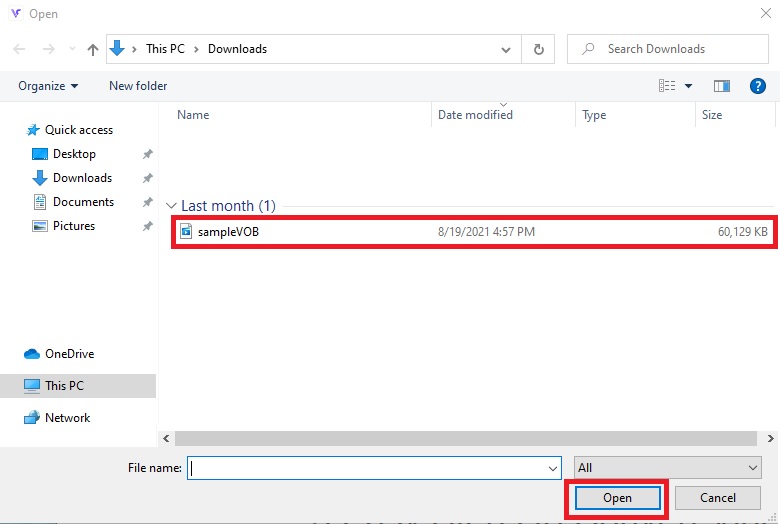
Krok 3. Vyberte formát, ve kterém má být konečný výstup nižší část pak na něj klikněte.
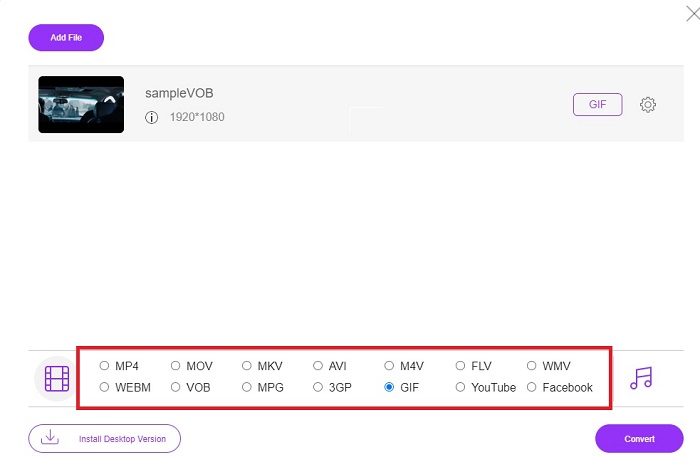
Krok 4. Chcete-li zahájit převod, klikněte na Konvertovat.
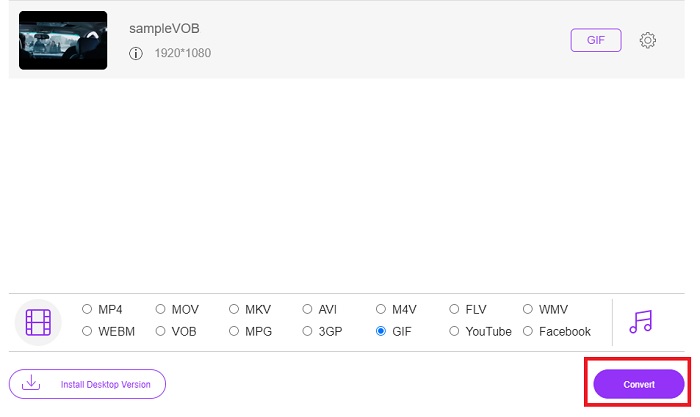
Krok 5. Chcete-li najít převedený soubor VOB, který jste právě provedli dříve, klikněte na jako složka tlačítko pro otevření složky se soubory, kde je soubor převodníku.
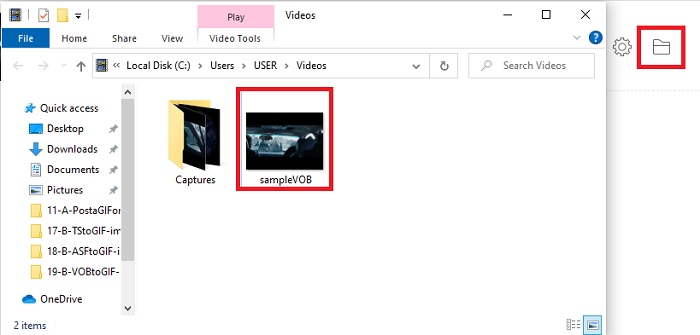
Metoda 2. Použijte freeware – FVC Free Video to GIF Maker
Pokud je online nástroj úžasný, učte se jak převést soubor .vob na GIF s pomocí FVC video zdarma do GIF Makeru. Pokud je váš problém s převodem, vyřešte jej pomocí tohoto nástroje ke stažení zdarma. Protože podporuje více formátů než bezplatný online nástroj a také základní editační funkce. Ale tento nástroj nemá žádné velké editační funkce jako konečný konvertor, který vám FVC může nabídnout. Kromě ultimátního převodníku jej můžete stále používat, protože se stal jedním z nejlepších nástrojů pro bezpečný a efektivní převod. Je také mnohem rychlejší než jakýkoli webový nástroj, ke kterému máte přístup online. Pokud tedy chcete rychlejší a efektivní převod, postupujte podle níže uvedených kroků.
Kroky, jak používat FVC Free Video to GIF Maker k převodu offline
Krok 1. Stáhněte si FVC Free Video to GIF Maker na váš počítač PC nebo Mac. Poté změňte nastavení a po instalaci uložte změny kliknutím na tlačítko Dokončit.
Stažení zdarmaPro Windows 7 nebo novějšíBezpečné stahování
Stažení zdarmaPro MacOS 10.7 nebo novějšíBezpečné stahování
Krok 2. Chcete-li vložit soubory do rozhraní, klepněte na Přidat soubor tlačítko v levé horní části rozhraní. Pak klikněte otevřeno pro vložení souboru VOB do hlavního rozhraní.
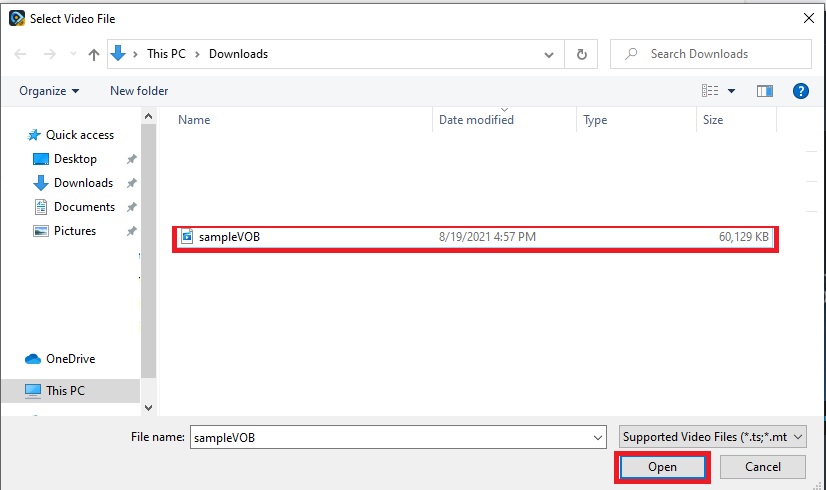
Krok 3. Změňte formát kliknutím na Profil a rozhodněte, jaký konečný výstup chcete mít.
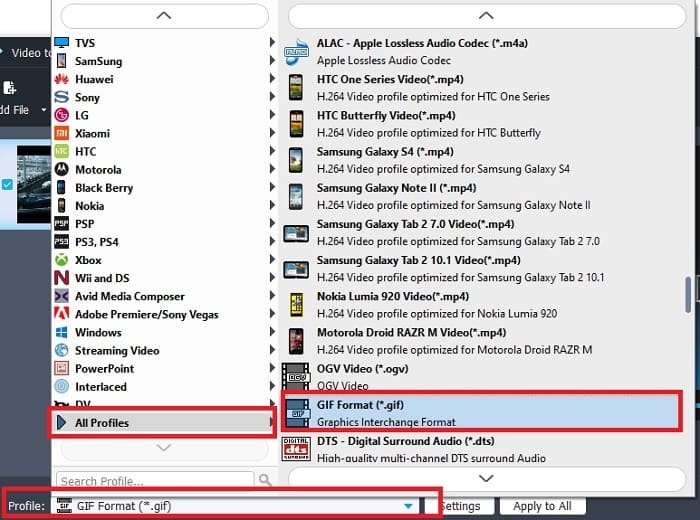
Krok 4. Chcete-li zahájit změnu souborů VOB, stiskněte tlačítko Konvertovat knoflík.

Krok 5. Najděte soubor ve správci souborů a sledujte převedený soubor VOB, který jste udělali dříve.
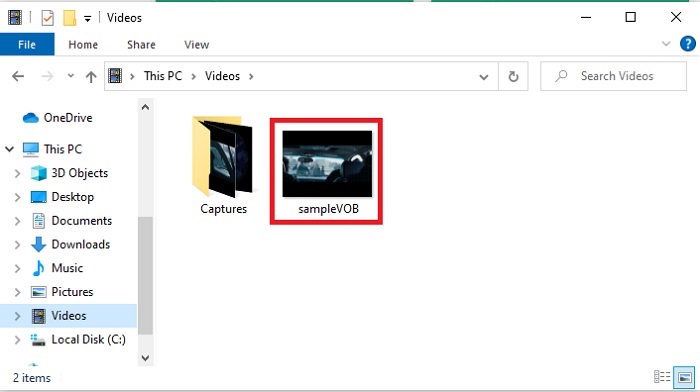
Metoda 3. Použijte online nástroj – fConvert
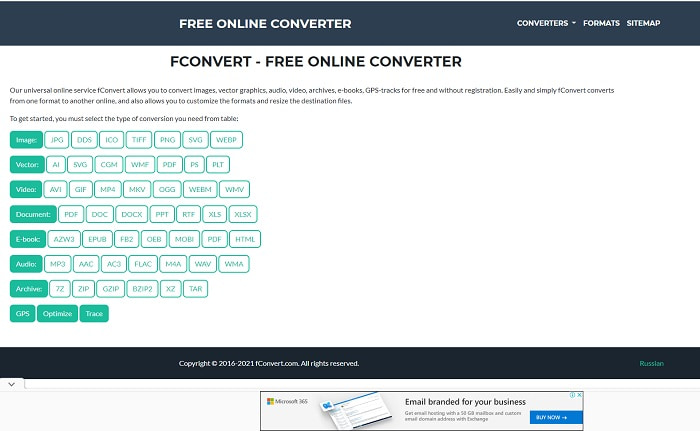
Dalším online nástrojem, který můžete použít k převodu souborů VOB, je fConvert. Tento webový nástroj umožňuje uživateli převést jakýkoli formát mediálního souboru na novější verzi, kterou lze použít. Web má ale kolem sebe nějaké otravné reklamy. Přestože jsou reklamy stále zvládnutelné, reklamy na jeho hlavním webu jsou otravné. Ačkoliv fConvert podporuje téměř všechny konverze, které můžete udělat, ale formát je stále menší než formát FVC Free Video Converter. Další informace, pokud spustíte konvertor, objeví se na webu mnoho reklam, takže buďte opatrní, abyste nebyli přemístěni na jiný web.
Krok 1. Otevřete vyhledávač a vyhledejte hlavní webovou stránku nástroje.
Krok 2. Vyberte proces převodu, který chcete provést.
Krok 3. Poté přidejte soubor, který chcete převést, a počkejte na dokončení.
Část 2. Nejčastější dotazy o konverzi VOB na GIF
Co je soubor VOB?
VOB může obsahovat formu multiplexního toku dat na DVD a většinou je tento formát také šifrovaný. Vzhledem k tomu, že bylo řečeno, soubory VOB nelze snadno zkopírovat na disky DVD kvůli omezení, které tento formát poskytuje. Pokud vynutíte ripování souboru .vob, existuje šance, že výsledek obsahuje mnoho ztracených dat, nebo pokud budete mít dost štěstí, šance na správné ripování je velmi malá. Soubory VOB si však můžete stáhnout přes internet, ale nemůžete je přehrát na telefonech nebo počítačích, pokud nemáte správný soubor. Je možné, že se na obrazovce zobrazí oznámení, jako je tento soubor, není podporován nebo je tento soubor zašifrován.
Kde mohu přehrát svůj soubor VOB bez jeho konverze?
Převod je ideálním řešením k vyřešení tohoto problému. Ale pokud se nechcete obtěžovat převáděním, můžete si to zahrát zde. Tento přehrávač médií vám také přináší FVC, abyste mohli přehrávat všechny nepřehratelné formáty, se kterými se již setkáváte. Blu-ray Player je jedním z řešení, jak přehrát nepřehratelný soubor VOB bez použití jiného softwaru. Chcete-li si tedy tento nástroj stáhnout, klikněte na odkaz níže. Stáhněte si Blu-ray Player na PC Stáhněte si Blu-ray Player na Mac
Co je lepší: VOB nebo MP4?
Pokud bychom chtěli soubor uložit na DVD nebo CD, je ideálnější použít soubory VOB než MP4. Protože tento soubor je mnohem menší, což znamená, že můžete uložit více bez ztráty kvality. Ale pokud jej chcete uložit do telefonu nebo na plochu, pak je MP4 mnohem lepší než soubor VOB. Chcete-li převést MP4 na VOB nebo naopak, můžete k dosažení převodu formátu využít nástroj pro převod videa, jako je FVC Free Video Converter.
Ztratí se po převodu VOB jeho kvalita?
To je možné pouze v případě, že použijete nesprávný převodník. Přestože převod může vypadat snadno, výběr převodníku je těžší, než si myslíte. Pokud chcete zažít fenomenální konverzi, musíte si stáhnout FVC Video Converter Ultimate a vyzkoušet si ji sami. Stáhněte si FVC Video Converter Ultimate na PC Stáhněte si FVC Video Converter Ultimate na Mac
Závěr
Chcete-li ukončit diskusi, pokud znovu zaznamenáte nepřehratelné soubory VOB, musíte zvážit jejich převod do formátu, který lze přehrát. Přestože zde není zmíněn FVC Video Converter Ultimate, proces převodu, který tento nástroj poskytuje, je na rozdíl od jiných rychlý, snadný, efektivní a efektivní. Chcete-li nástroj prozkoumat, musíte si jej stáhnout do svého PC nebo Mac hned teď.



 Video Converter Ultimate
Video Converter Ultimate Screen Recorder
Screen Recorder


